零程式基礎也能輕鬆設定Google Ads轉換追蹤
有使用一定時間Google Ads投放的人一定會遇到這樣的問題,就是Google Ads會要求你設置「轉換動作」,增加轉換動作,可以讓Google Ads的廣告更進一步的學習,並逐漸找到更精準的受眾,會對於整體廣告成效加分。
此文將運用目前最常使用到的LINE加入好友連結,來作為轉換追蹤標的,搭配使用Google Tag Manager (又稱Google代碼管理工具 or GTM) 輕鬆設置所需要的代碼與觸發條件,讓廣告投放後,可以追蹤到該廣告所帶來的轉換效益。在未設置轉換追蹤前,我們僅能在廣告後台看見基本的廣告數據,如曝光、點擊、點閱率、花費等等,增加了轉換追蹤後,可進一步瞭解廣告投放後的「轉換數」,近一步的可以透過此轉換數來針對各個不同的廣告來進行優化,讓廣告達到最佳效益。
第一步:網站中設置LINE加入好友連結
LINE for Business (前身叫LINE@) 或稱 LINE官方帳號,是目前最好用的行銷管道之一,不論是他的普及度以及方便性,各方面應用都有助於從業者解決相關行銷面問題。然而,在我自己的經驗中,LINE尤其取代了網站中的傳統表單,不論是詢價表單或者是報名表單,現在如果直接使用LINE來與使用者互動,有別於繁瑣的表單資料填寫流程,LINE對話相較更直覺、更快速、更吸引使用者來使用。
官方本身針對 LINE Social Plugins 有一系列的設置方法,但我認為他有點複雜,因此這邊提供一個簡易又快速的設置方法,只需將下方提供的連結後綴換成自己的官方帳號ID或個人ID,作為連結置入在網站內各個想要讓使用者點擊的位置即可,方法如下:
https://line.me/ti/p/@官方帳號ID 或是
https://line.me/ti/p/~個人帳號ID (官方用「@」;個人用「~」)
範例如下:
個人帳號加入好友網址:https://line.me/ti/p/~allen781115
官方帳號加入好友網址:https://line.me/ti/p/@qox4213x
官方帳號購買專屬ID加入好友網址:https://line.me/ti/p/@isweets
按照上面介紹的規則,可以輕鬆的將官方帳號ID或者個人帳號ID,替換之後以文字超連結或者按鈕超連結等方式出現在網站各個適合的地方,當使用者透過桌機版點擊,會跳出QRCODE,掃描即加入好友並進行對話;當使用者透過手機版點擊,會直接開啟加入好友或者對話框畫面。
參考以下設置完成示意圖:

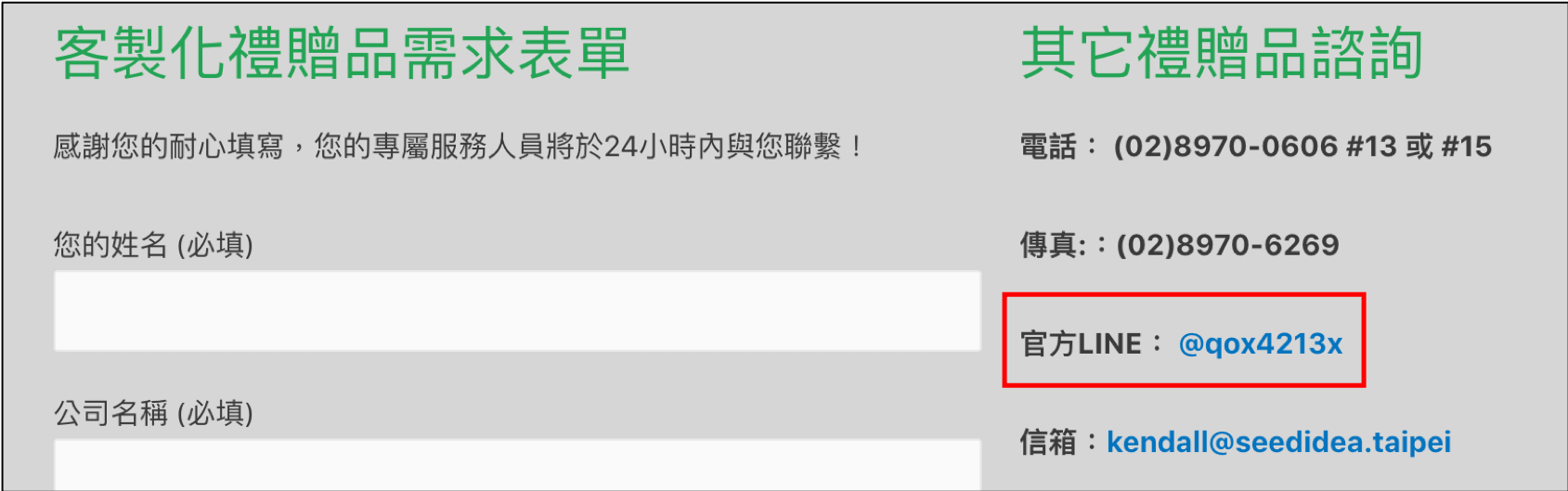
第二步:Google Ads中設置轉換動作
1. 登入Google Ads後台
到Google Ads後台「工具與設定」> 「評估」>「轉換」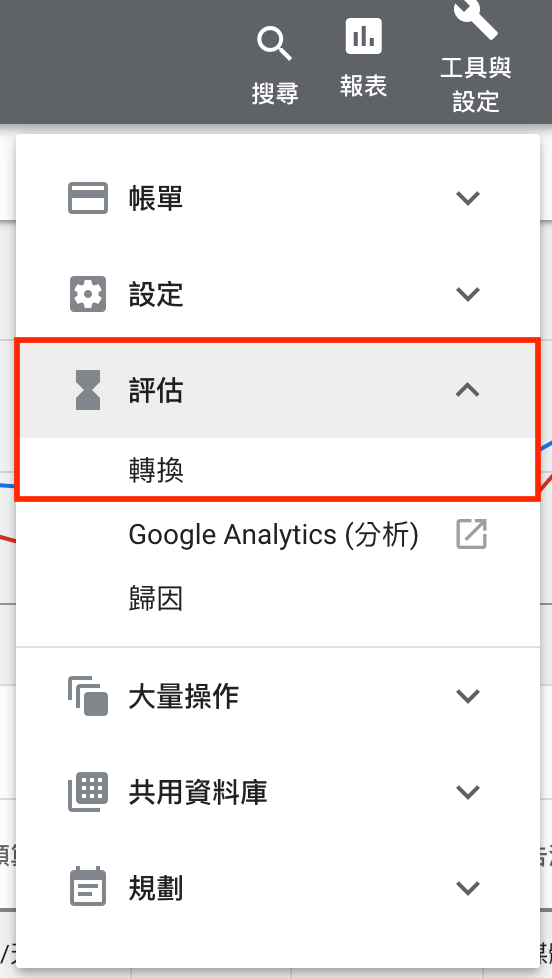
2. 新增轉換動作
點選左邊的「+」號新增轉換動作
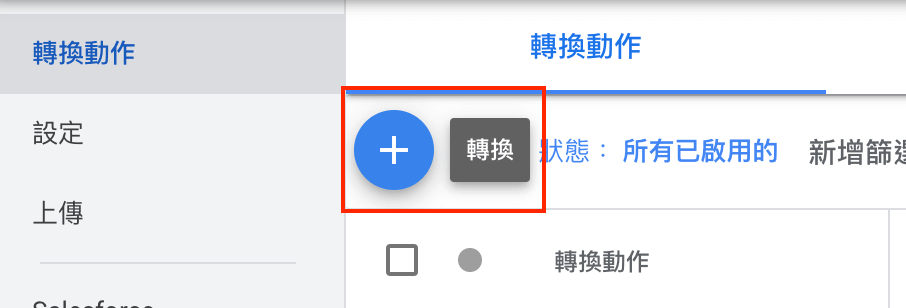 3. 選擇轉換類型
3. 選擇轉換類型
點選「網站」(因為本次範例是在網站上設置LINE加入好友連結)
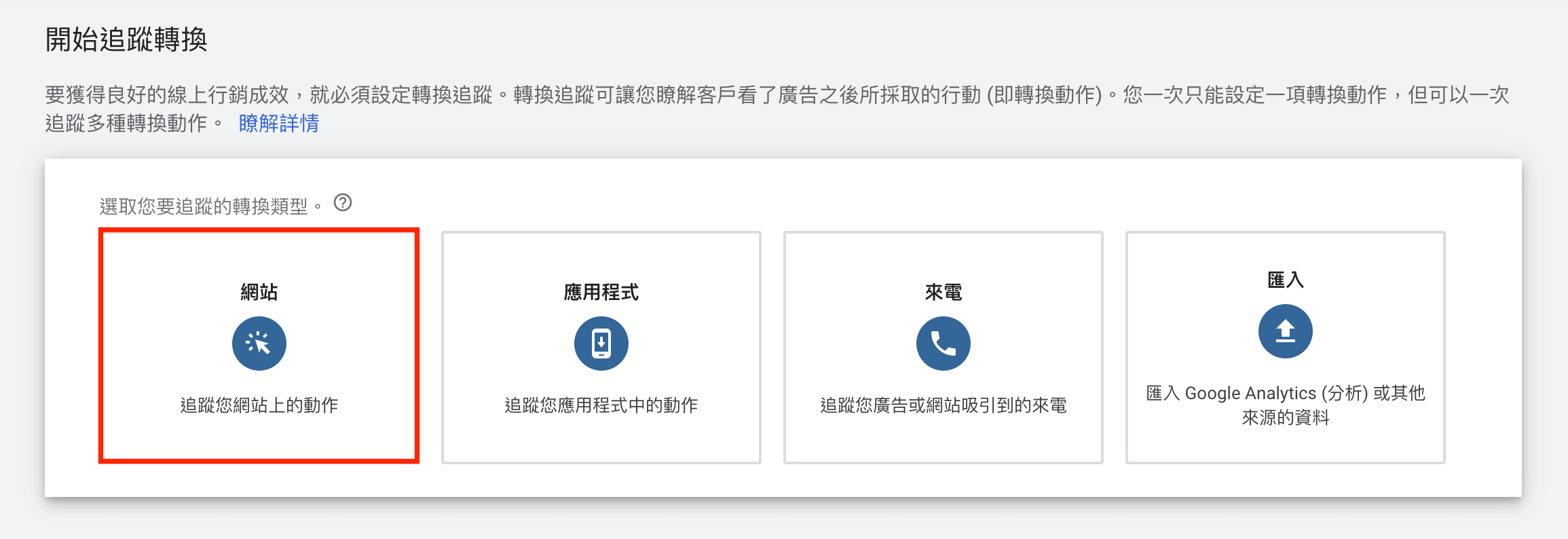 4. 建立轉換動作
4. 建立轉換動作
建立轉換動作有以下四個主要欄位需要填寫:
類別:本案以LINE加入好友為例,可以選擇「要求報價」或「其它」。
 轉換名稱:自行定義,如:LINE加入好友
轉換名稱:自行定義,如:LINE加入好友
 價值:非電商類的建議勾選「為每次轉換指定相同的價值」,並且計算該轉換的平均價值。
價值:非電商類的建議勾選「為每次轉換指定相同的價值」,並且計算該轉換的平均價值。
例如:透過LINE加入好友的客戶,平均可帶來$500的價值,那就填寫$500。
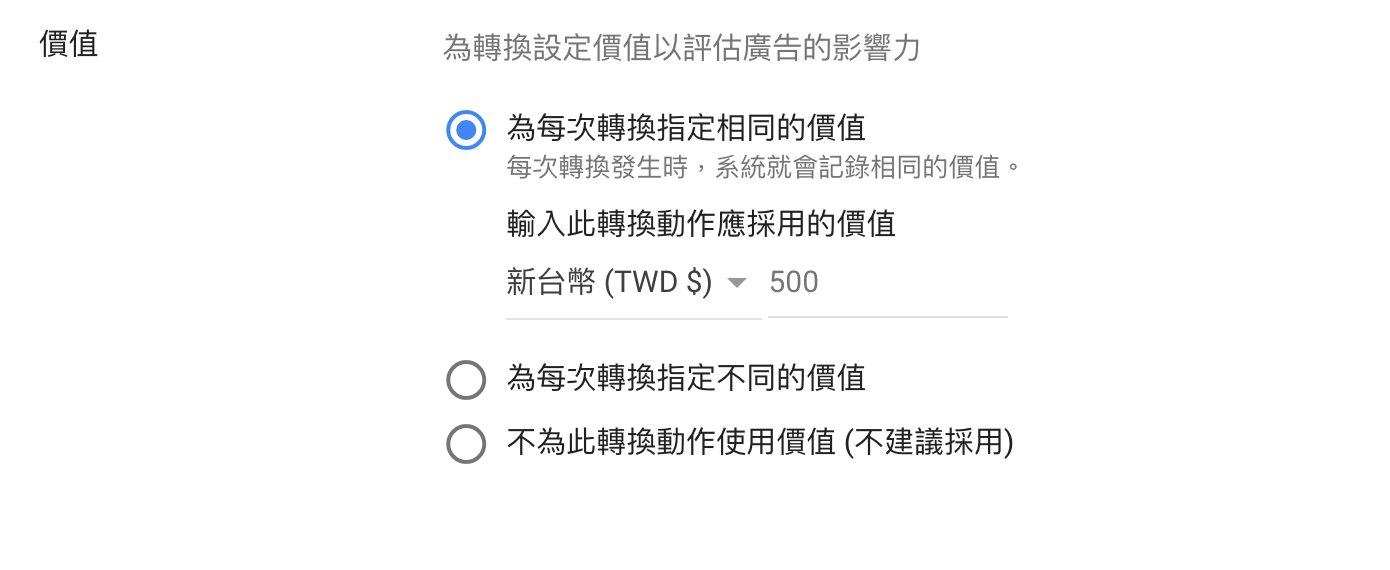 計算方式:以這次的轉換項目,建議勾選「一次」,避免誤點造成的無效轉換。
計算方式:以這次的轉換項目,建議勾選「一次」,避免誤點造成的無效轉換。
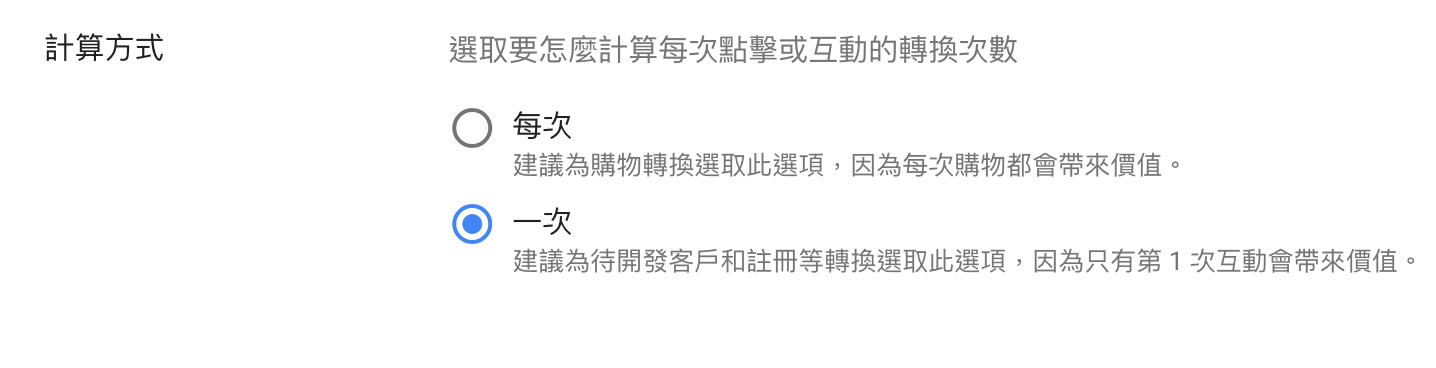 下方的「點閱後轉換回溯期」、「瀏覽後轉換回溯期」、「納入「轉換」欄」、「歸因模式」維持預設即可,設置完後按建立並繼續。
下方的「點閱後轉換回溯期」、「瀏覽後轉換回溯期」、「納入「轉換」欄」、「歸因模式」維持預設即可,設置完後按建立並繼續。
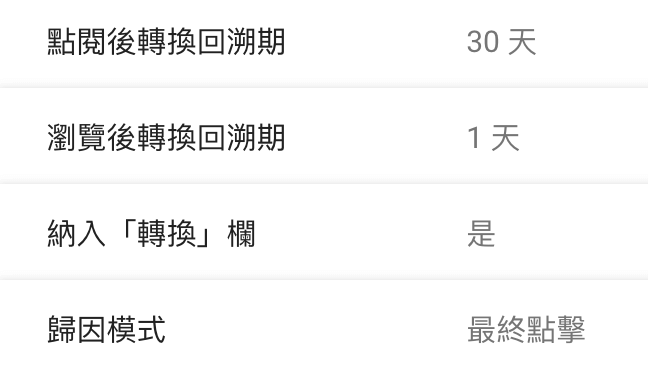 5. 選擇代碼加入方式
5. 選擇代碼加入方式
設定代碼請選擇「使用Google代碼管理工具 (Google Tag Manager)」,並會獲得「轉換ID」以及「轉換標籤」,請將其記錄下來,在第三步於Google Tag Manager中設定時會需要用到。
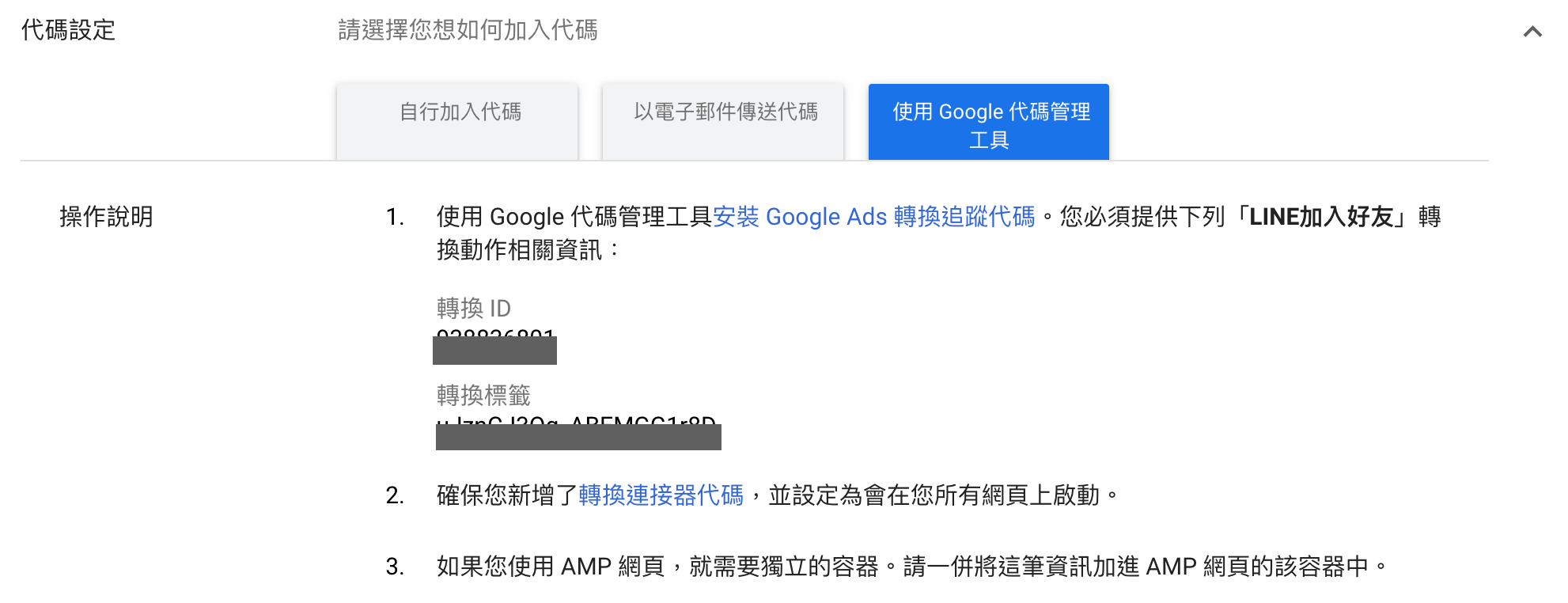 第三步:Google Tag Manager中設置代碼及觸發條件
第三步:Google Tag Manager中設置代碼及觸發條件
1. 在GTM後台新增代碼
到Google Tag Manager (GTM) 後台中,找到「代碼」並按下「新增」,新增後,在代碼設定處的代碼類型中,選擇「Google Ads轉換追蹤」並且將剛剛於Google Ads獲得的轉換ID以及轉換標籤填入。
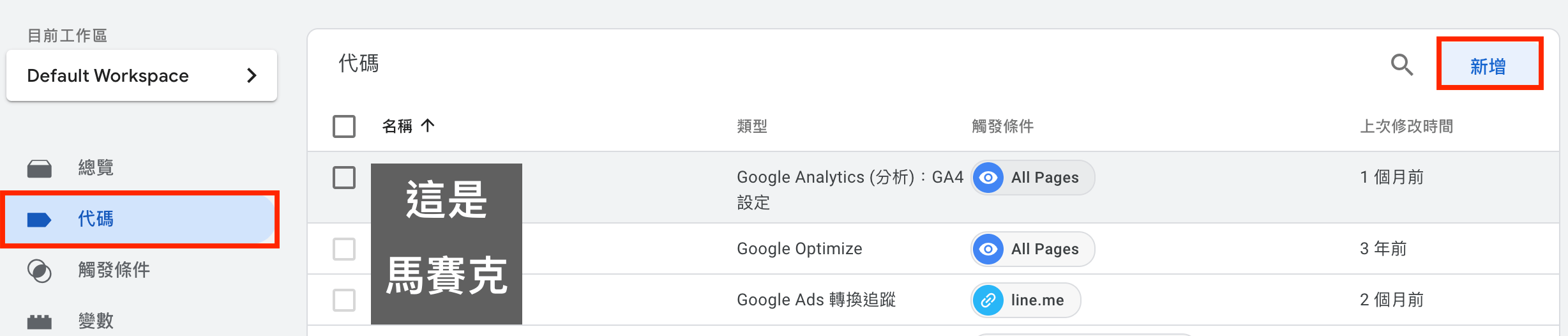
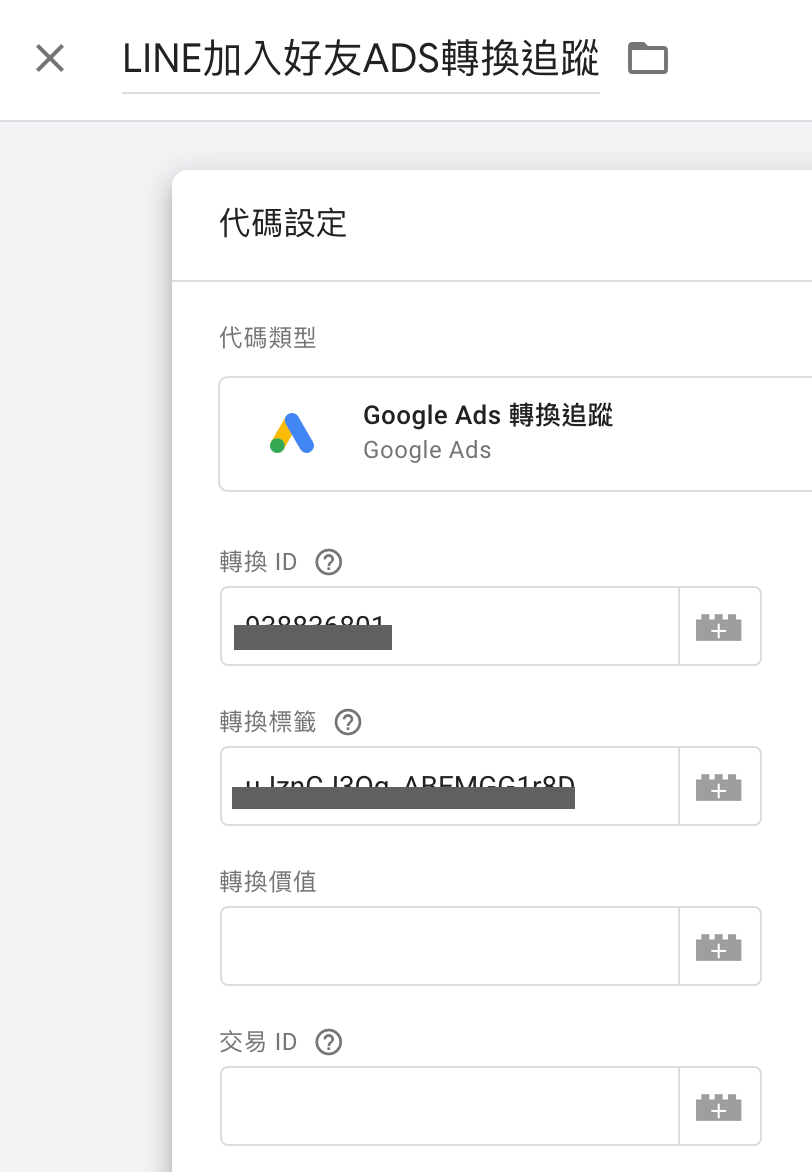
2. 設定代碼的觸發條件
在觸發條件這邊,我們稍作思考,什麼樣的動作需要被記錄成轉換?觸發到什麼狀況,會讓這組轉換追蹤碼執行紀錄?以我們本次的範例是追蹤「LINE加入好友連結」來看,「點擊加入好友的連結」這個動作,會是要被記錄的轉換動作。
GTM預設的觸發條件只會有「All Pages」,選擇All Pages作為觸發條件,意思就是瀏覽所有網頁皆會觸發我們的轉換追蹤碼,但顯然的這並不是我們這次想要的轉換追蹤,因此我們在右上角按下「+ 新增觸發條件」,接著選擇「僅連結」設定「Click URL」包含「line.me」。
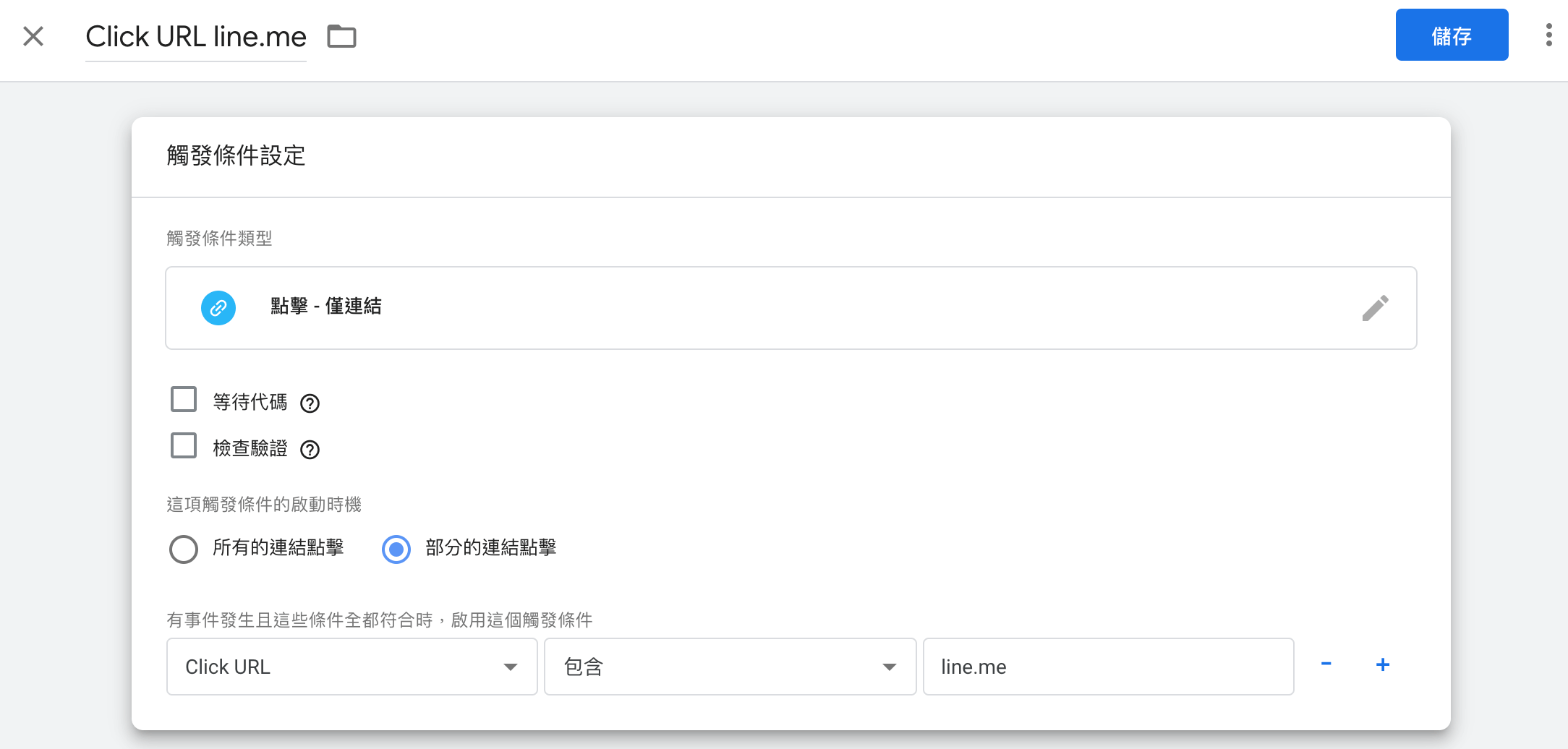 實際操作你將發現除了Click URL外,還有其他Click ID、Click Classes、Click Text…等等,那為什麼本案是使用Click URL?聰明的你或許已經發現,因為本次案例設定的是連結 (https://line.me/ti/p/~allen781115),而且是點擊動作,因此選擇Click URL。那為何後面是設定包含「line.me」呢?理由很簡單,因為網址中就是包含著「line.me」。
實際操作你將發現除了Click URL外,還有其他Click ID、Click Classes、Click Text…等等,那為什麼本案是使用Click URL?聰明的你或許已經發現,因為本次案例設定的是連結 (https://line.me/ti/p/~allen781115),而且是點擊動作,因此選擇Click URL。那為何後面是設定包含「line.me」呢?理由很簡單,因為網址中就是包含著「line.me」。
*注意:如果今天你要追蹤的不是這個範例連結類型,請記得將它換成你想要設置轉換追蹤網址中所擁有的元素,確保這個元素不會與不想觸發轉換的連結相衝突,造成轉換數據失真。
3. 確認代碼以及提交發布
設定完代碼與觸發條件後按下儲存即完成,我們回到工作區就會看到剛剛所設置的代碼,到這邊還沒結束,記得一定要提交並發布出去才會更新到網站上,要看到發布後的版本更新才算完成。
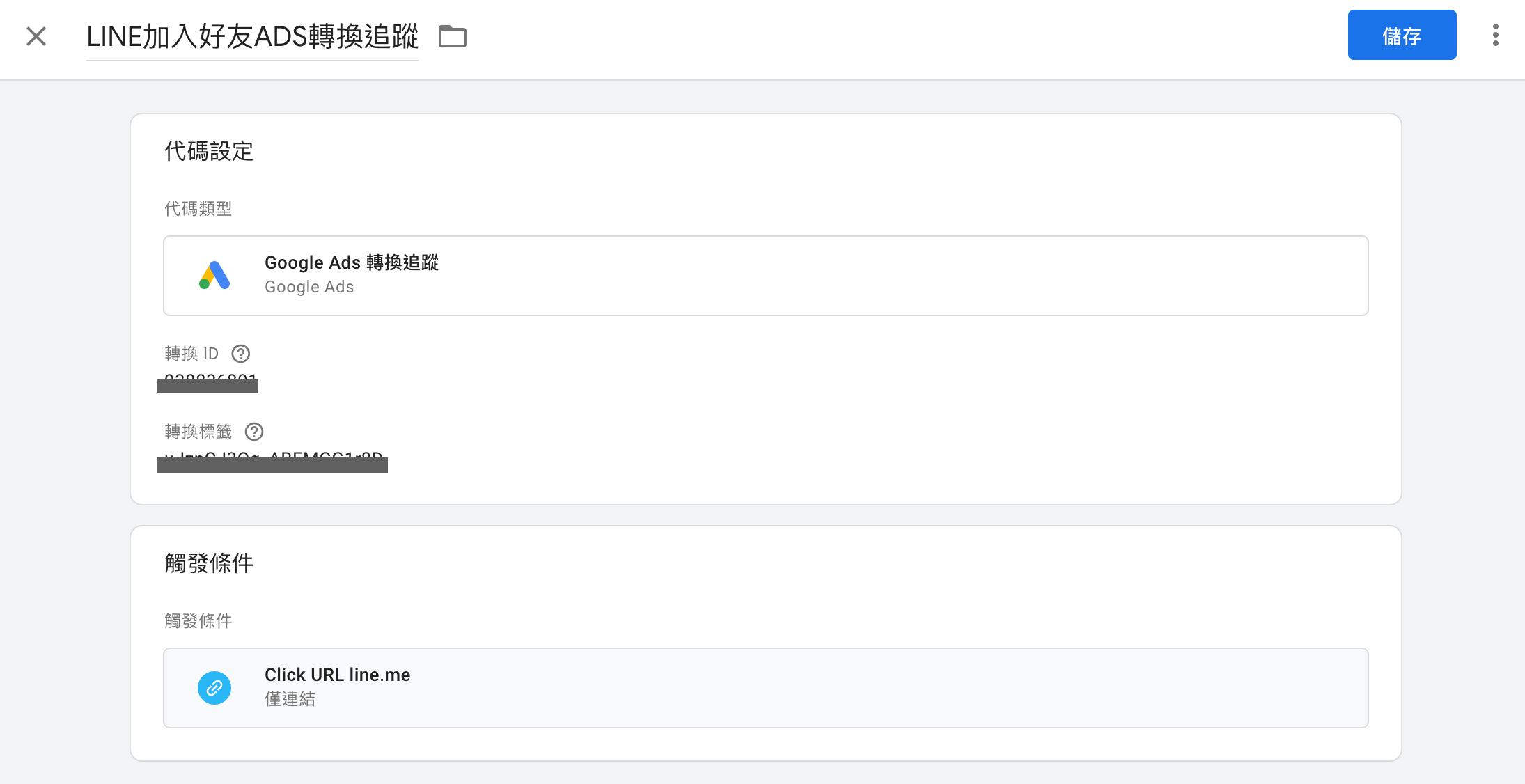
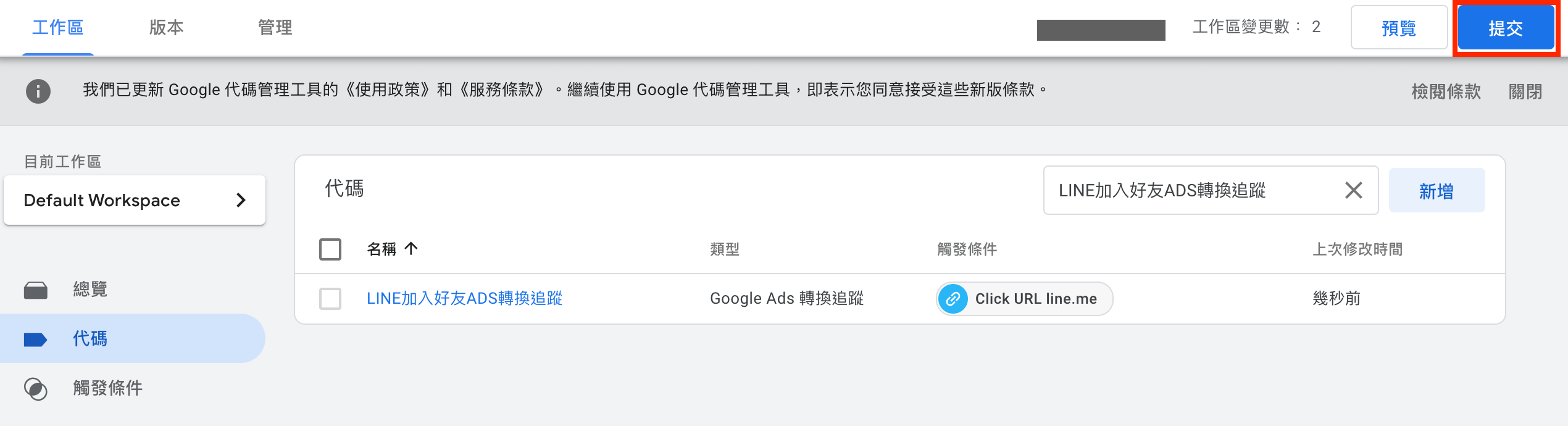
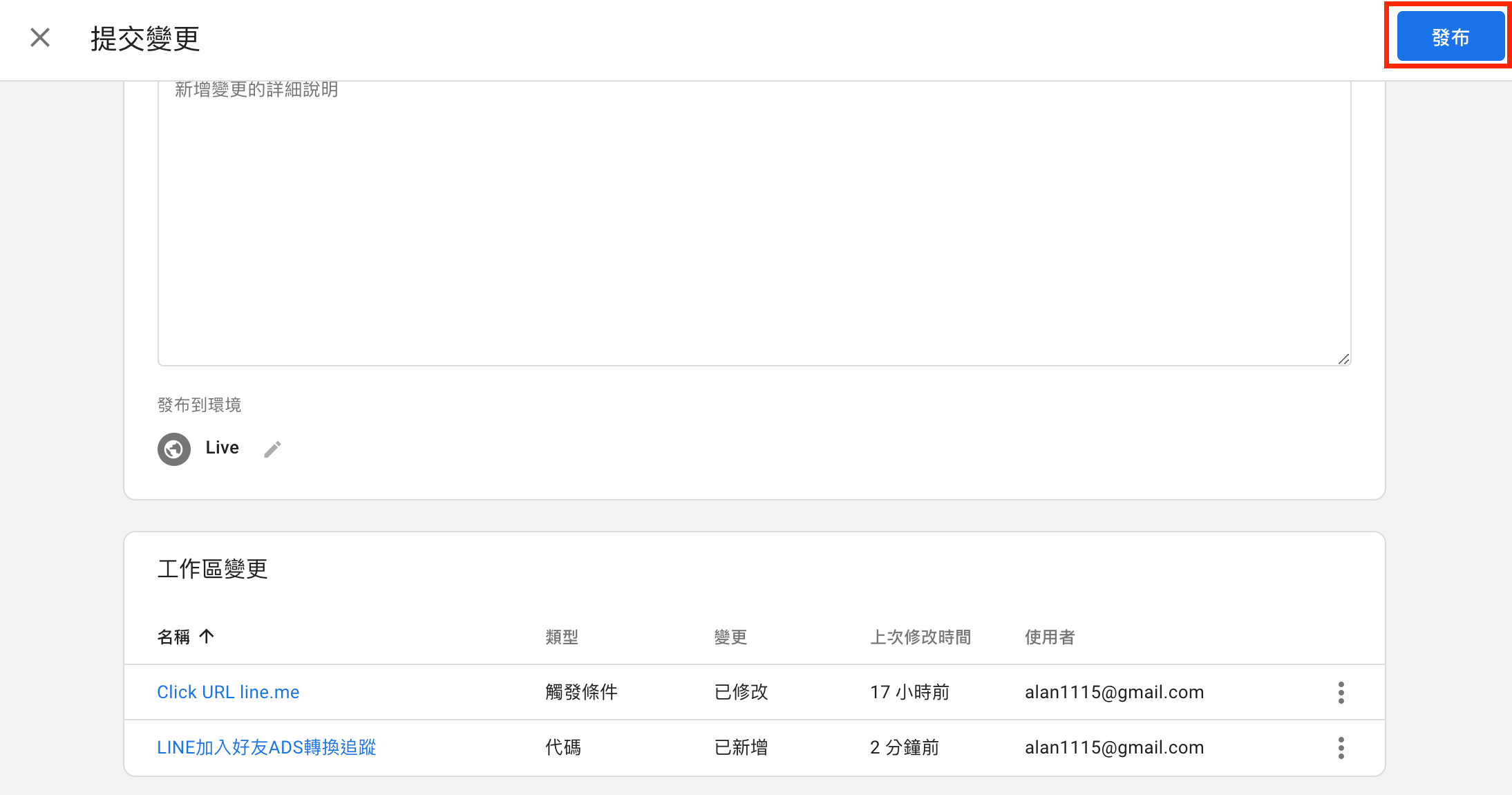
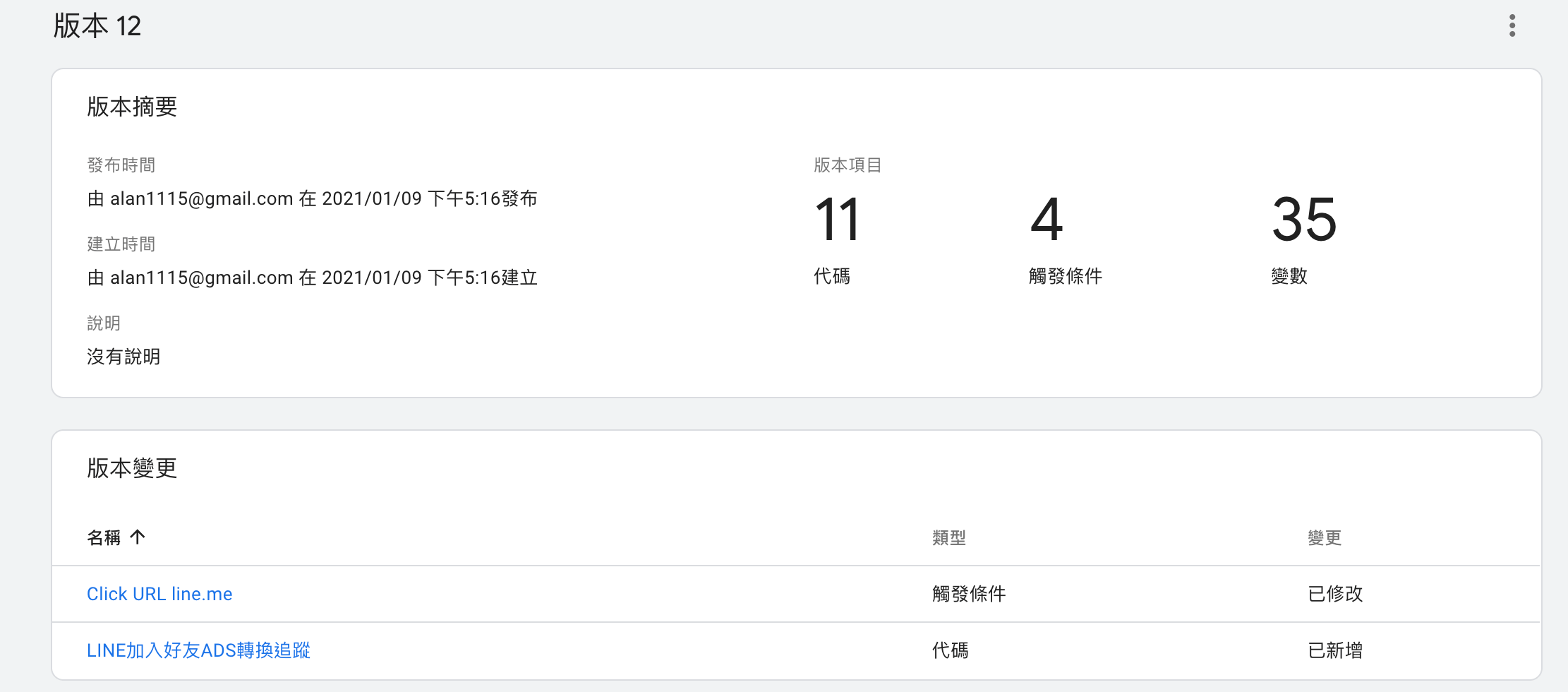
第四步:使用GTM預覽工具檢查轉換代碼以及觸發條件正確被執行
1. 開啟GTM預覽工具
發布完成我們必須得確認一下我們所設定的代碼以及觸發條件是能被正常觸發及追蹤的,因此我們會利用GTM中的「預覽」功能來實際測試我們剛剛所設定的代碼。我們到GTM工作區主頁,點選右上角的「預覽」,點選後會要求你確認目前的GTM代碼以及輸入安裝代碼的網址,確認後按下「Start」。
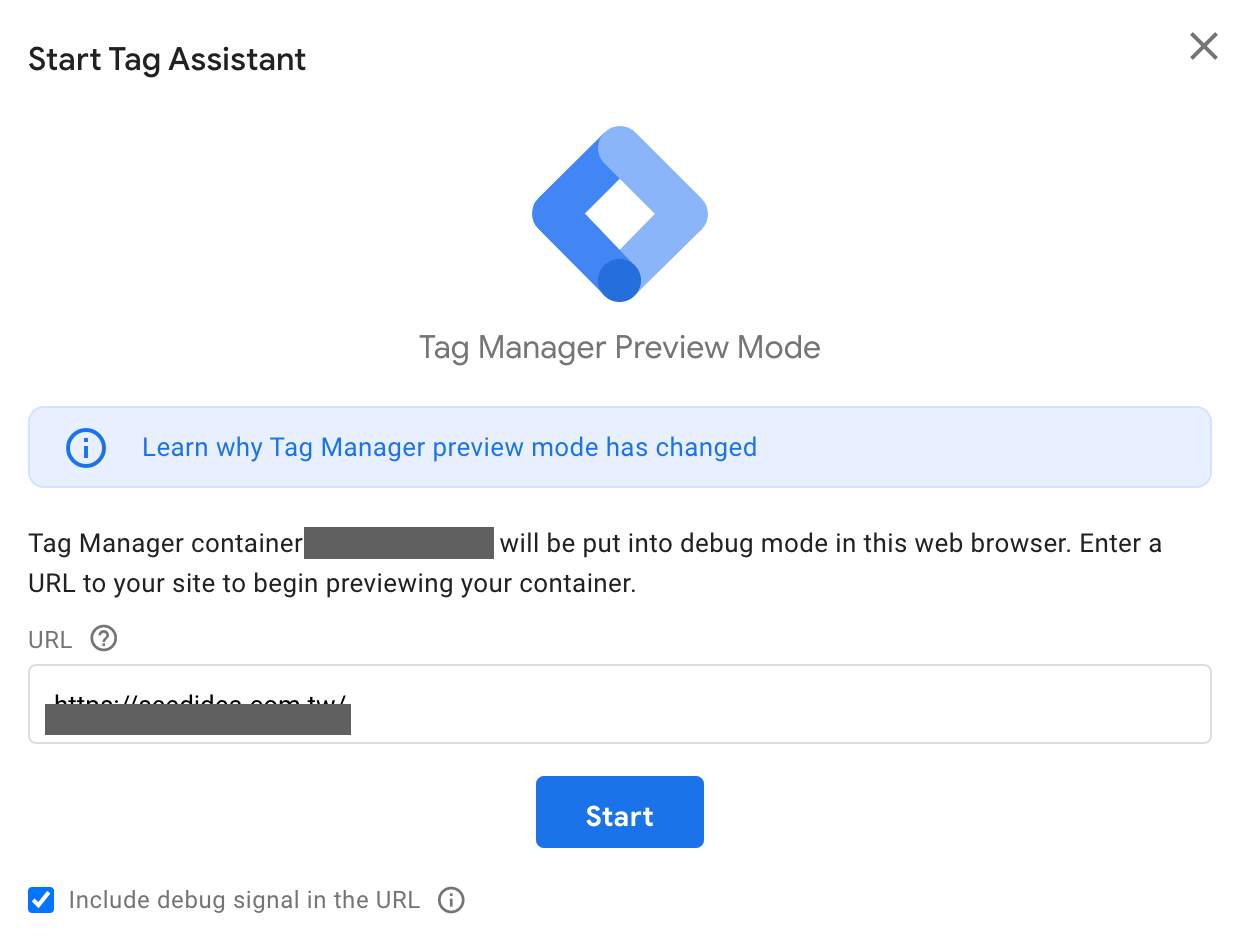
2. 確認新增代碼狀態
按下後GTM會自動開啟要測試網站的首頁,同時在預覽頁會跳出目前所有安裝在此GTM容器中的代碼,畫面中可以發現到有「Tags Fired」以及「Tags Not Fired」,這意思是代碼正被執行以及代碼未被執行,依照我們這次的觸發條件測試,開啟首頁並不是我們所要追蹤的觸發條件,因此目前我們理當要在「Tags Not Fired」中,找到我們剛剛設置的代碼,如:「LINE加入好友ADS轉換追蹤」。
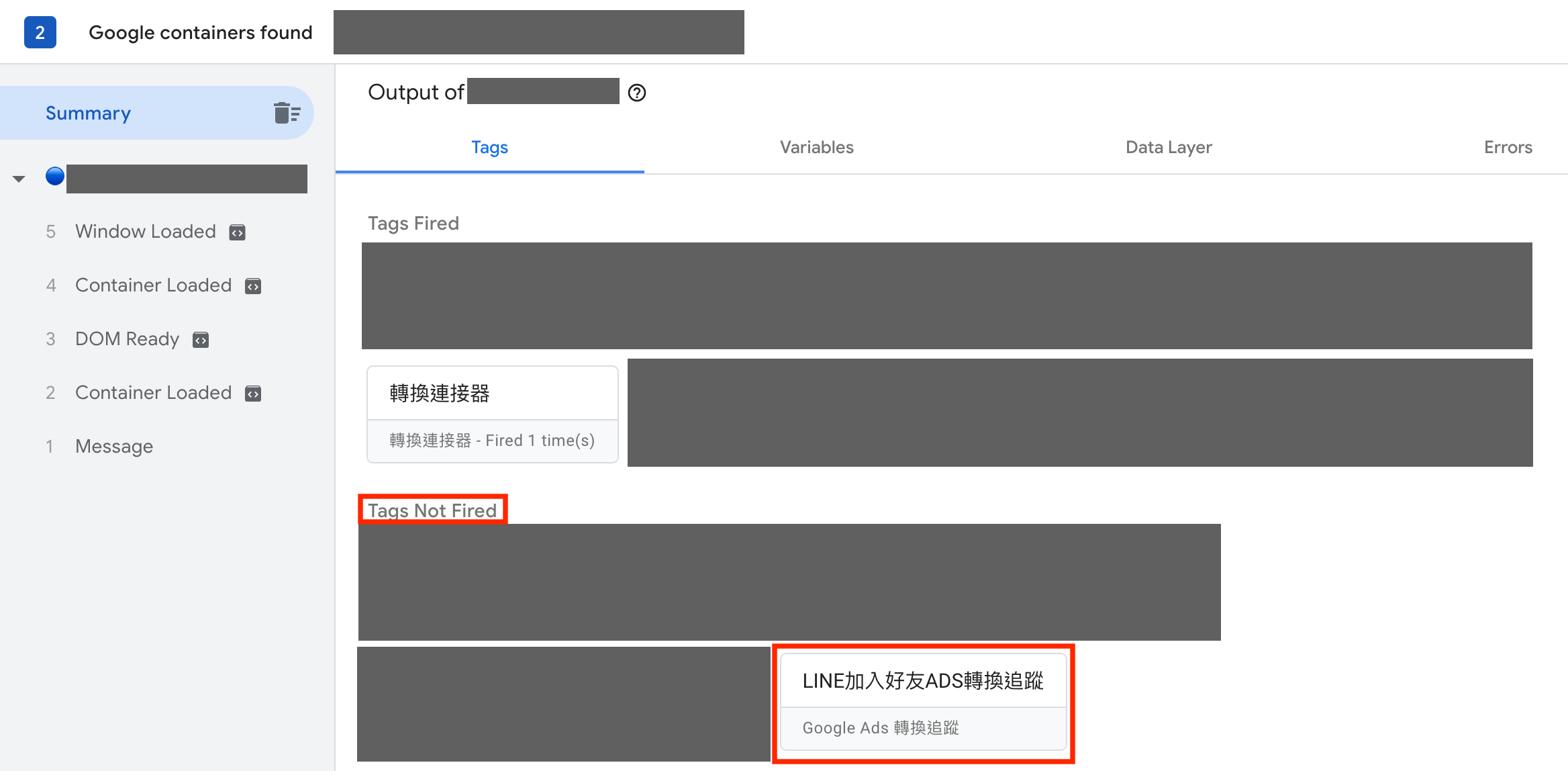
3. 實際到網頁測試轉換
GTM預覽功能測試代碼的方式很簡單,就是去到GTM幫你開啟的測試網頁中,執行一次我們所設置的轉換追蹤觸發條件 (記住!一定是要透GTM開啟的網頁他才能做有效測試),以本次案例來說,就是找到「LINE加入好友」連結的地方,並做一次點擊。
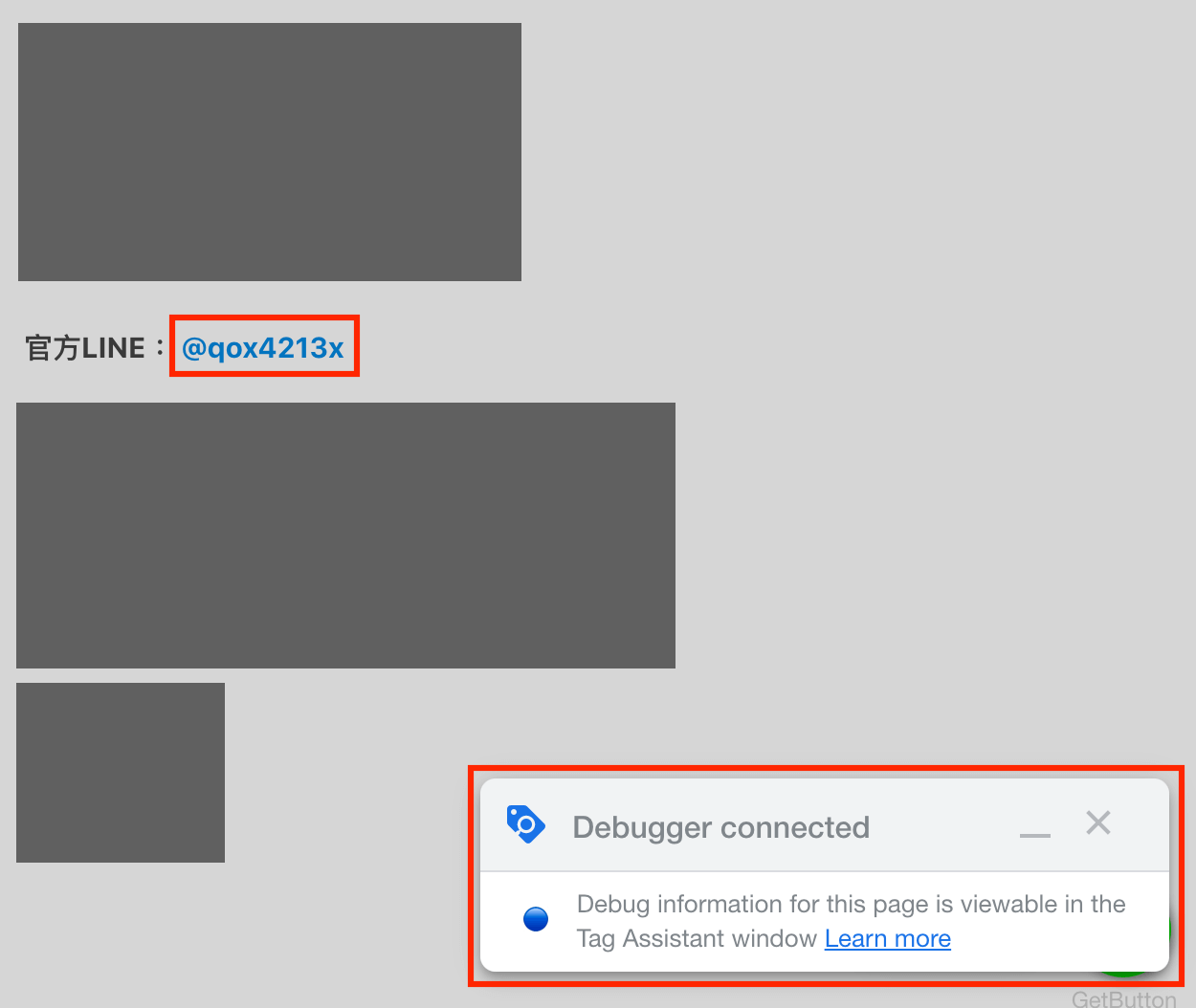
4. 確認轉換追蹤代碼成功被觸發
在網站找到我們設置的連結,並測試點擊後,我們隨即回到測試預覽頁面,確認「LINE加入好友ADS轉換追蹤」代碼是否有正確的出現在「Tags Fired」,若有表示該代碼與觸發條件設置正確,之後當有使用者做點擊時,就會被紀錄轉換,同時回傳到Google Ads上,好讓我們後續評估廣告的轉換成效。
*注意:若是在非觸發條件的使用情境下,發現代碼出現在「Tags Fired」,那就表示有地方設置錯誤囉,必須重新檢視一下代碼以及觸發條件。
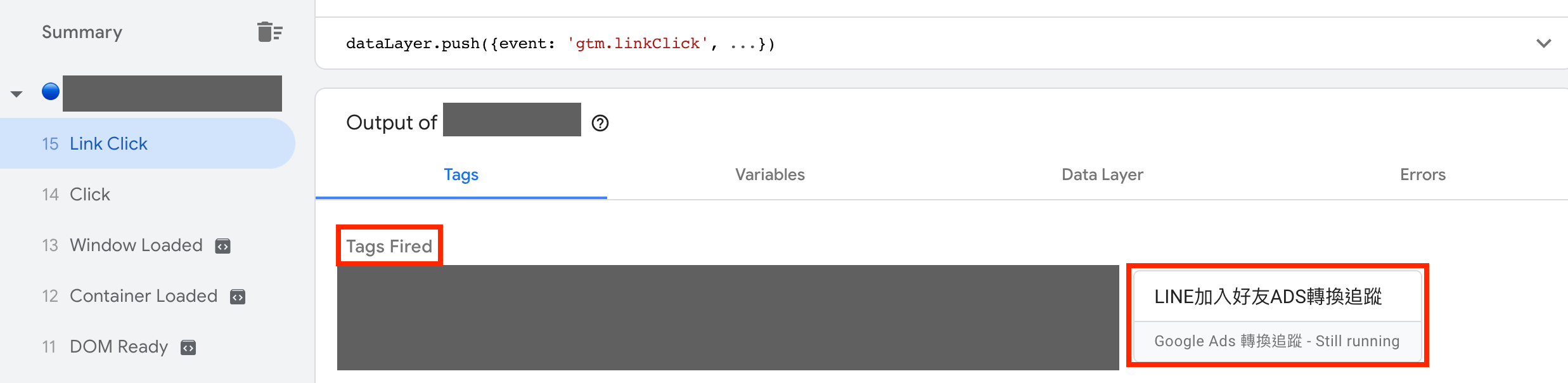 *補充說明:若要執行Google Ads轉換追蹤,請記得在GTM中設置「轉換連接器」代碼,以確保數據正確。步驟為:新增「代碼」、選擇「轉換連接器」、觸發條件「All Pages」儲存並發布。
*補充說明:若要執行Google Ads轉換追蹤,請記得在GTM中設置「轉換連接器」代碼,以確保數據正確。步驟為:新增「代碼」、選擇「轉換連接器」、觸發條件「All Pages」儲存並發布。
有關轉換連接器相關資訊請參考官方轉換連接器介紹。
本篇的「運用GTM埋設Google Ads轉換追蹤代碼,以LINE加入好友連結為例」到這邊教學結束,歡迎大家實際操作,有任何問題都可以寄信詢問:alan1115@gmail.com。
祝大家廣告成效日益漸進。


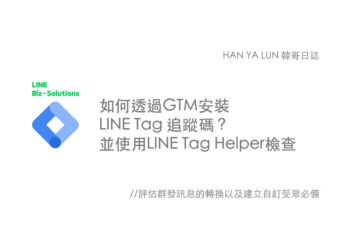

韓哥您好,正在苦惱這類問題時剛好拜讀到您的這篇文章,想請問如果是要直接從yt影片下GOOGLE ADS導line好友,把GTM設置好,並用在LIHI之類的縮網址放在廣告額外資訊的網址中,這樣還有用嗎?因為沒有把容器安置在某個頁面或官網,我朋友說這樣還是可以運作,但我就覺得哪裡怪怪的。
我本身沒有把Line好友連結放在額外資訊過,但建議若要測試的話,可以新增一個額外的Ads標籤,單獨給額外資訊的Line連結使用,避免與其他的轉換混為一起造成判讀失真。
盡可能還是讓他們導進官網,除了收流量以外,同時也讓他們更清楚服務項目資訊。